Wieso sollte man Windows 3.1 auf einem iPad installieren? Während wohl einige Nutzer:innen diesen Umstand als unnötige Spielerei abtun werden, treibt andere wohl die schiere Neugier an, Apples Richtlinen zu umgehen und neue Möglichkeiten für die Geräte zu entdecken. Zur letzten Kategorie zählt auch der Fast-Compay-Techeditor Harry McCracken, der eine App namens „iDOS“ verwendete, um eine Version von Windows 3.1 auf dem iPad zu installieren, die sogar Drittanbieter-Software unterstützt. Dazu hat Benj Edwards auf How-to Geek eine Schritt-für-Schritt-Anleitung erstellt, die die Installation zum Kinderspiel werden lässt.
Mehr Apple-Wissen für dich.
Mac Life+ ist die digitale Abo-Flatrate mit exklusiven, unabhängigen Tests, Tipps und Ratgebern für alle Apple-Anwenderinnen und Anwender - ganz egal ob neu mit dabei oder Profi!
Mac Life+ beinhaltet
- Zugriff auf alle Online-Inhalte von Mac Life+
- alle digitalen Ausgaben der Mac Life, unserer Sonderhefte und Fachbücher im Zugriff
- exklusive Tests, Artikel und Hintergründe vorab lesen
- maclife.de ohne Werbebanner lesen
- Satte Rabatte: Mac, iPhone und iPad sowie Zubehör bis zu 15 Prozent günstiger kaufen!
✔ SOFORT gratis und ohne Risiko testen: Der erste Monat ist kostenlos, danach nur 6,99 Euro/Monat.
✔ Im Jahresabo noch günstiger! Wenn du direkt für ein ganzes Jahr abonnierst, bezahlst du sogar nur 4,99 Euro pro Monat.
Was ist die iDOS-App?
Offiziell gibt der Entwickler Chaoji Li an, dass iDOS dazu verwendet werden soll, um klassische DOS-Spiele auf dem iPhone oder iPad zu spielen. Die 5,49 Euro teure Anwendung verfügt ein In-App-Keyboard sowie ein digitales Gamepad, aber unterstützt auch Bluetooth-Gamepads sowie -Tastaturen. Eine Maus lässt sich ebenfalls verwenden, wodurch du die Anwendung mit Leichtigkeit zweckentfremden kannst – etwa für Windows 3.1.
Voraussetzungen
Zunächst solltest du iOS 14 beziehungsweise iPadOS 14 oder neuer installiert haben und eine offizielle Kopie von Windows 3.1 besitzen. Daneben benötigst du natürlich auch die iDOS-App, die du dir gegen kleines Geld aus dem App Store laden kannst.
Grundsätzlich ist die Installation nach dem Download der App ziemlich einfach. Du ziehst dir die Windows-3.1-Dateien von deinem Rechner auf dein iPad in die Dateien-App. Dies kann beispielsweise per iCloud Drive erfolgen. Nach dem ersten Start von iDOS wird ein Ordner in der Dateien-App erstellt. Stelle sicher, dass du die Windows-Daten dahin verschiebst, um sie dann importieren zu können. Danach öffnest du die iDOS-App erneut und installierst Windows 3.1. Solltest du bei einem der Schritt Probleme haben, dann kannst du Edwards detaillierter Anleitung folgen.
Wirst du Windows 3.1 auf deinem iPad installieren? Lass es uns in den Kommentaren wissen.
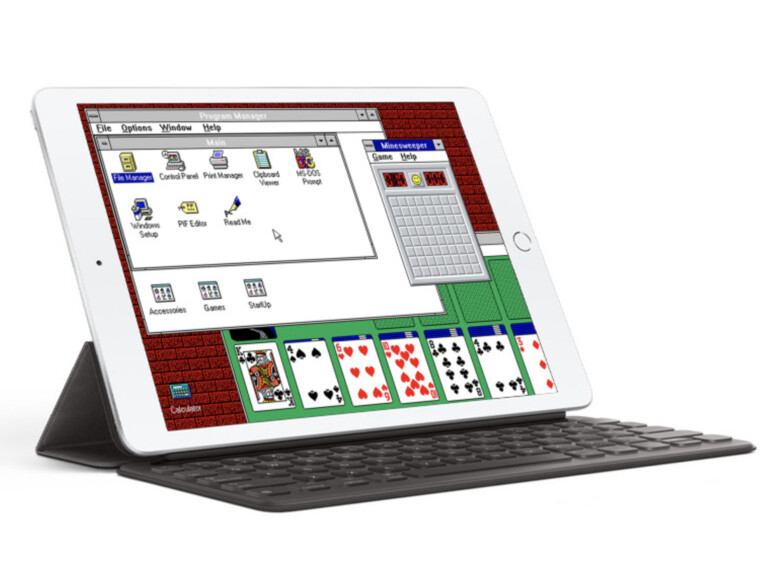
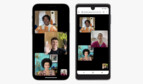










Diskutiere mit!
Hier kannst du den Artikel "So installierst du Windows 3.1 auf deinem iPad" kommentieren. Melde dich einfach mit deinem maclife.de-Account an oder fülle die unten stehenden Felder aus.
Eine kleine Bitte: Schreibt statt „Nutzer:innen“, „Nutzerinnen und Nutzer“. Da werden euch viele dankbar sein.
Dem kann ich mich nur anschliessen!
Ich würde behaupten, dass es den meisten egal ist… ich bspw achte da beim lesen auch nicht drauf